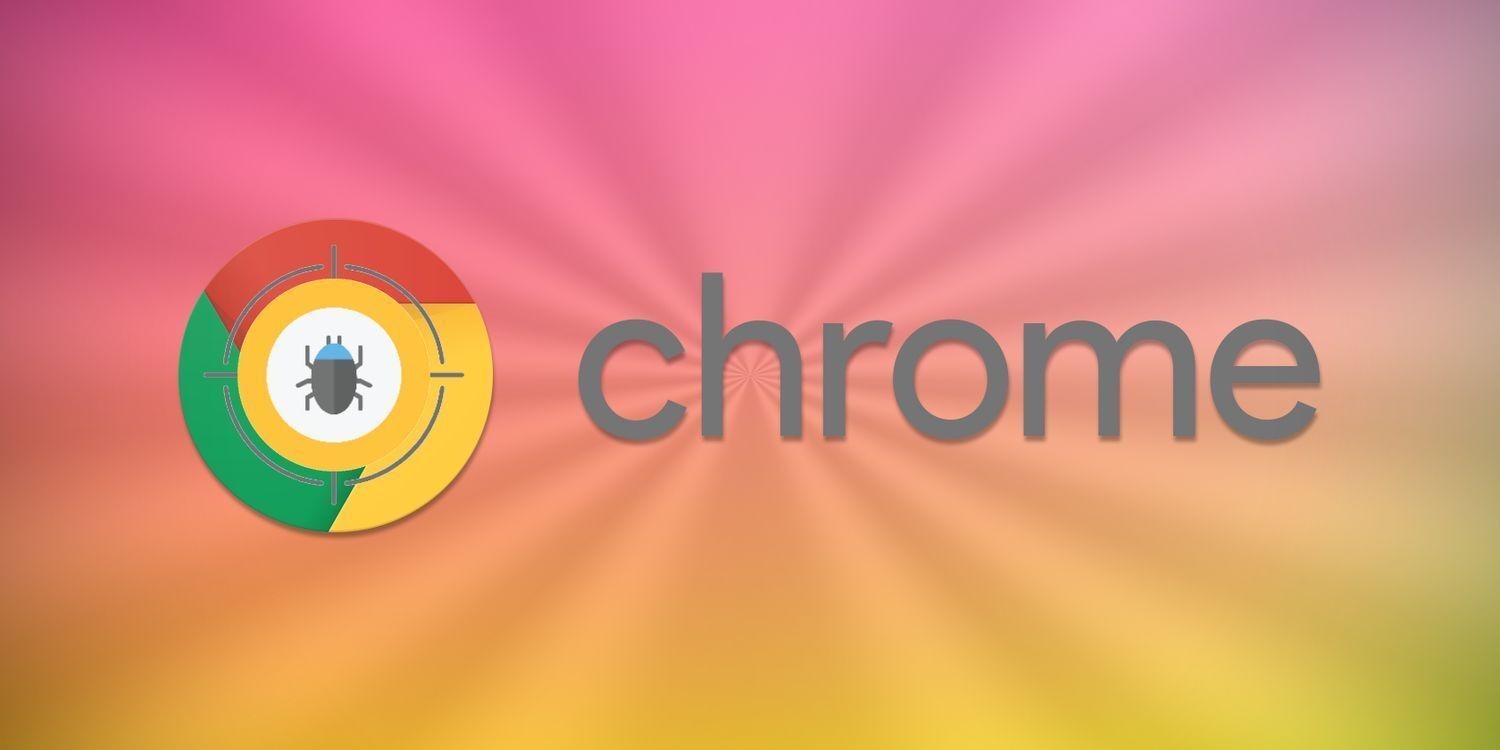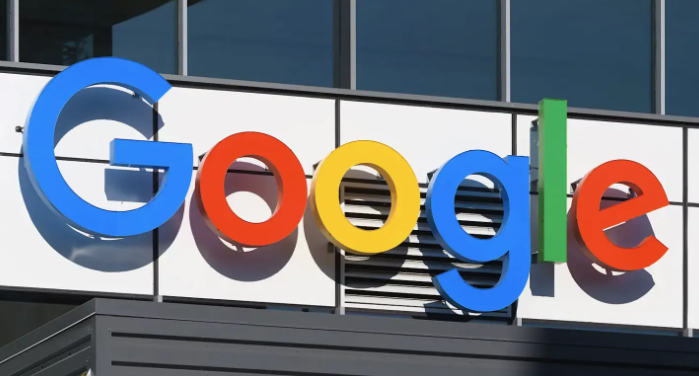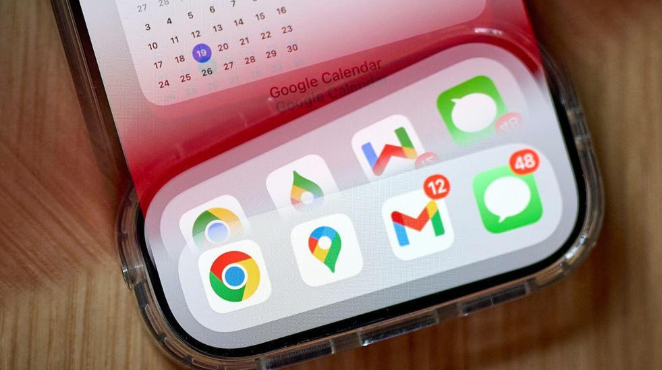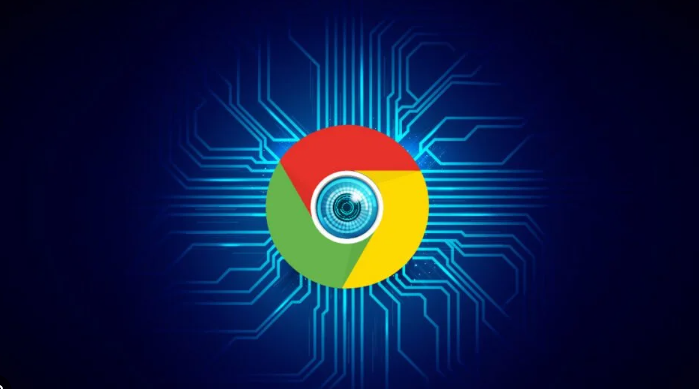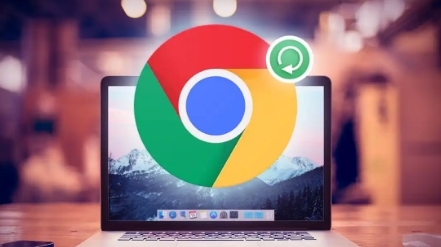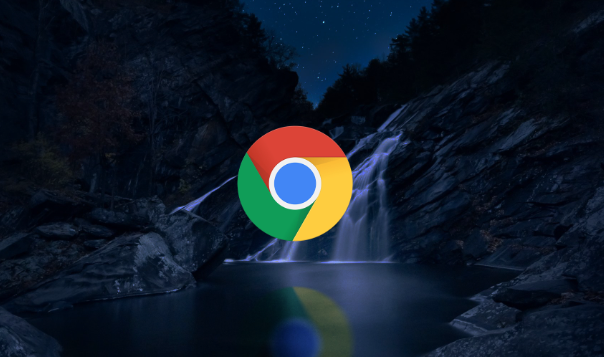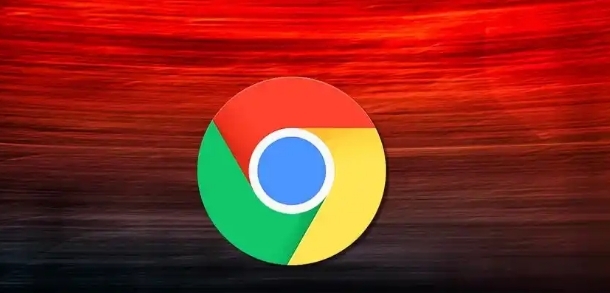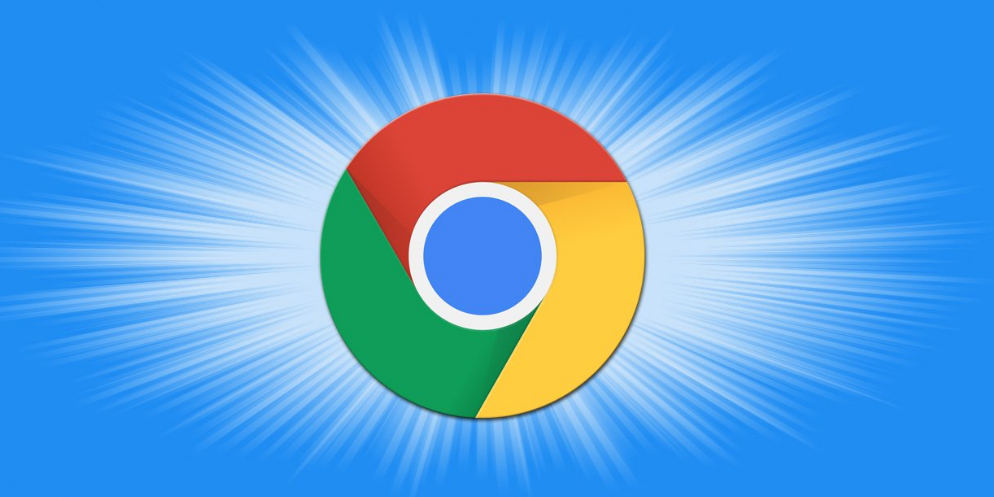教程详情
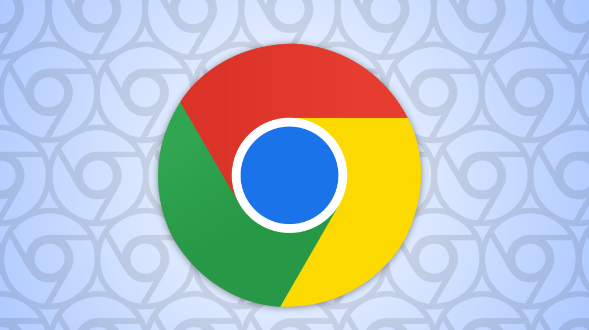
一、自动更新的优势
1. 及时获得安全补丁:Chrome的自动更新机制能够确保用户及时获取最新的安全补丁,有效修复已知的安全漏洞。例如,当发现某个漏洞可能被黑客利用来窃取用户信息时,谷歌会迅速发布更新,通过自动更新机制推送给用户,从而保护用户的隐私和数据安全。
2. 提升浏览器稳定性:自动更新功能会及时修复已知的漏洞和错误,避免因漏洞被利用而导致的崩溃或不稳定情况。更新还可能包含对浏览器核心代码的优化,通过改进算法、调整资源管理等方式,让浏览器在处理多任务、复杂网页时更加高效和稳定,减少卡顿现象,确保长时间使用也能保持良好状态。
3. 适配新的网络环境:随着互联网的发展,新的协议、安全要求等不断出现,Chrome的自动更新可使浏览器始终符合最新标准,在各种网络条件下都能稳定运行,无论是高速Wi-Fi还是移动网络环境。
二、自动更新的触发与检测
1. 常规检测频率:Chrome每24小时会自动检查更新,用户可以通过在地址栏输入`chrome://settings/help`查看和设置相关选项。
2. 手动触发更新:如果用户想要立即检查更新,可以打开Chrome浏览器,点击右上角的三个点菜单按钮,选择“帮助”,然后点击“关于Google Chrome”,浏览器会开始检查更新并提示用户进行操作。
3. 企业环境设置:在企业环境中,需要通过组策略进行配置(路径:计算机配置→管理模板→Google→Chrome→自动更新),还可以在脚本中添加自动检测步骤,如检测版本后提示重启等。
三、更新过程与注意事项
1. 静默更新模式:Chrome的自动更新通常采用静默更新模式,在后台运行,不会中断当前浏览会话,用户可以继续正常使用浏览器,无需进行额外操作。
2. 更新失败处理:尽管Chrome的自动更新机制设计得比较完善,但在某些情况下可能会出现更新失败的情况。例如,网络连接不稳定、电脑磁盘空间不足等都可能导致更新失败。如果遇到更新失败,可以尝试检查网络连接,确保网络畅通;清理电脑磁盘空间,删除不必要的文件;或者手动下载并安装最新版本的Chrome浏览器。
3. 关注更新日志:用户可以关注Chrome浏览器的更新日志,了解每次更新的内容和修复的问题。这有助于用户更好地理解浏览器的变化,以及判断是否需要特别关注某些更新。
四、自动更新的管理与控制
1. 个人用户设置:个人用户可以根据自己的需求和偏好,在Chrome的设置中对自动更新进行一定的管理和控制。例如,可以选择是否启用自动更新功能,或者设置更新的提醒方式等。
2. 企业管理员策略:对于企业管理员来说,可以通过组策略等工具对Chrome的自动更新进行集中管理和控制。例如,可以指定特定的更新时间,避免更新对员工工作造成影响;还可以限制员工对自动更新功能的修改权限,确保企业网络的安全和稳定。